播放器更换麻烦?小编教你win7设置默认播放器的方法
发布时间:2018-12-14 11:06:58 浏览数: 小编:yue
平时上网的时候,大家都喜欢在电脑中播放一些视频,有的用户可能会安装有很多个播放器,每次播放视频的时候都需要对其进行选择用那个播放器进行播放,其实,我们可以设置一个默认的播放器进行播放的,那么win7系统要怎么设置默认播放器呢?接下来,小编就来分享个具体的设置步骤。
推荐:win7 32位专业版
1、首先我们打开一些视频文件的文件夹,会看到缩略图上有默认播放器的图标;
 2、之后我们在视频文件上右击鼠标,选择打开方式,再点击“选择默认程序”选项;
2、之后我们在视频文件上右击鼠标,选择打开方式,再点击“选择默认程序”选项;
 3、再然后就可以选择默认的播放器了,如果没有找到,可以点击“浏览”来找到那个播放器;
3、再然后就可以选择默认的播放器了,如果没有找到,可以点击“浏览”来找到那个播放器;
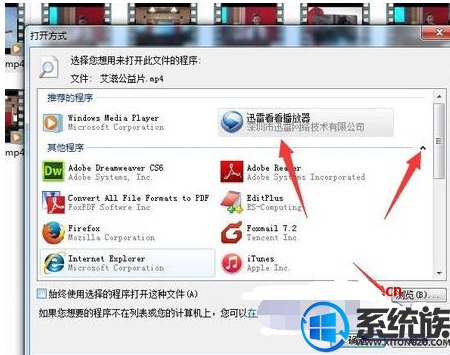 4、选择好播放器之后,一定要记得把左下角的复选框选择上,这样每次打开就都是用这个播放器了。最后点击确定按钮;
4、选择好播放器之后,一定要记得把左下角的复选框选择上,这样每次打开就都是用这个播放器了。最后点击确定按钮;
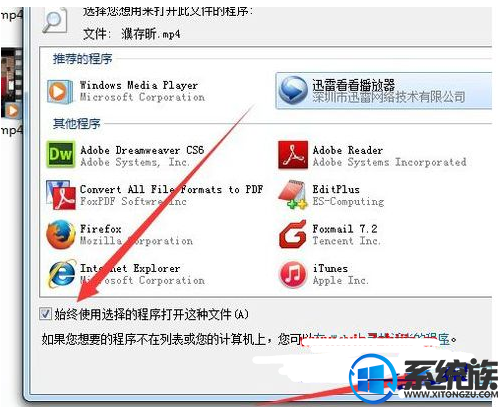 5、然后会发现缩略图的默认图标已经变成我们的默认播放器了。
5、然后会发现缩略图的默认图标已经变成我们的默认播放器了。
以上内容就是Win7系统设置默认播放器的方法,有需要的用户可以参照上述方法来设置,希望今天的分享能给大家带来帮助。
推荐:win7 32位专业版
1、首先我们打开一些视频文件的文件夹,会看到缩略图上有默认播放器的图标;


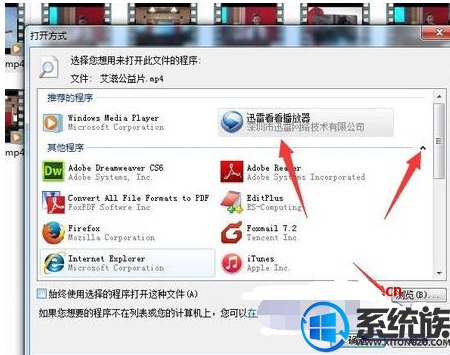
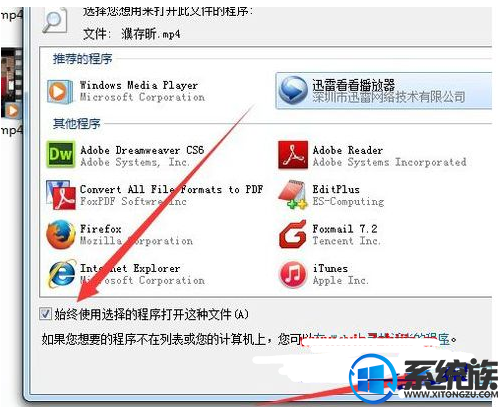
以上内容就是Win7系统设置默认播放器的方法,有需要的用户可以参照上述方法来设置,希望今天的分享能给大家带来帮助。


















